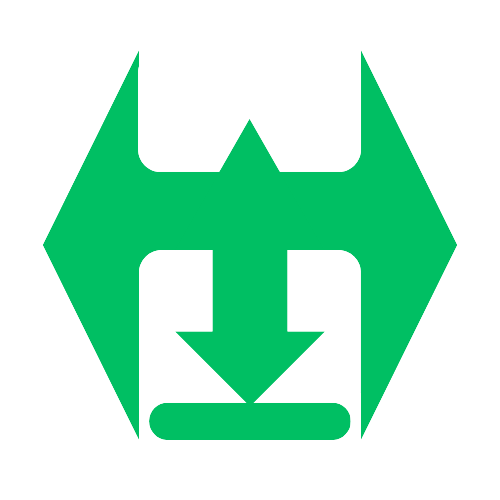Cara Melihat Foto yang Sudah Dihapus di Google – Pernahkah Anda tidak sengaja menghapus foto penting di Google?
Kehilangan foto-foto berharga bisa menjadi pengalaman yang frustasi.
Namun, jangan khawatir! Ada beberapa cara untuk melihat foto yang sudah dihapus di Google.
kegunaan Penyimpanan Google
Google menawarkan berbagai layanan yang memungkinkan Anda menyimpan data Anda dengan aman dan mudah. Namun, mungkin Anda bingung tentang bagaimana semuanya bekerja dan berapa banyak ruang yang Anda miliki.
Penyimpanan Google: Apa Itu?
Penyimpanan Google adalah ruang yang dialokasikan untuk Anda gunakan di berbagai layanan Google, termasuk:
- Google Drive: Platform penyimpanan cloud tempat Anda dapat menyimpan file seperti dokumen, foto, dan video.
- Gmail: Layanan email Google, tempat email Anda dan lampirannya disimpan.
- Google Foto: Aplikasi dan layanan untuk menyimpan dan mengelola foto dan video Anda.
Kapasitas Penyimpanan Google:
Secara default, Google menawarkan penyimpanan gratis sebesar 15 GB yang dibagi di antara Drive, Gmail, dan Foto.
Anda dapat melihat berapa banyak ruang yang tersisa dengan mengikuti langkah-langkah berikut:
- Buka https://www.google.com/account/about/.
- Klik “Penyimpanan” di bagian “Layanan & preferensi akun”.
- Anda akan melihat rincian penggunaan penyimpanan Anda untuk setiap layanan Google.
Mengelola Penyimpanan Google:
Ada beberapa cara untuk mengelola penyimpanan Google Anda:
- Hapus File yang Tidak Dibutuhkan: Periksa Drive, Gmail, dan Foto Anda untuk menemukan file lama atau tidak terpakai yang dapat dihapus.
- Gunakan Fitur “Kelola Penyimpanan” di Google Foto: Fitur ini secara otomatis mengidentifikasi foto dan video berkualitas rendah yang dapat dihapus atau dikompres.
- Gunakan Google One: Google One adalah layanan berlangganan yang menawarkan penyimpanan tambahan mulai dari 100 GB hingga 2 TB.
Cara Melihat Foto yang Sudah Dihapus di Google
1. Periksa Sampah Google Foto:
- Buka aplikasi Google Foto di perangkat Anda.
- Buka menu “Sampah”.
- Cari foto yang ingin Anda pulihkan.
- Pilih foto dan klik “Pulihkan”.
2. Gunakan Google Drive:
- Buka Google Drive di browser web Anda.
- Cari folder “Sampah”.
- Cari foto yang ingin Anda pulihkan.
- Klik kanan pada foto dan pilih “Pulihkan”.
3. Gunakan Pemulihan Data:
- Jika foto Anda tidak ada di Sampah Google Foto atau Google Drive, Anda dapat mencoba menggunakan software pemulihan data.
- Ada banyak software pemulihan data yang tersedia, seperti Recuva dan Disk Drill.
- Gunakan software pemulihan data untuk memindai perangkat Anda dan mencari foto yang hilang.
Tips:
- Segera pulihkan foto yang terhapus. Semakin lama Anda menunggu, semakin kecil kemungkinan foto tersebut dapat dipulihkan.
- Hindari menyimpan foto baru di perangkat Anda setelah Anda kehilangan foto. Hal ini dapat menimpa data foto yang hilang dan membuatnya tidak dapat dipulihkan.
- Gunakan backup foto secara teratur. Backup foto dapat membantu Anda memulihkan foto yang hilang jika terjadi kerusakan perangkat atau kehilangan data.
Kesimpulan:
Ada beberapa cara untuk melihat foto yang sudah dihapus di Google.
Dengan mengikuti langkah-langkah di atas, Anda dapat meningkatkan peluang Anda untuk menemukan kembali foto-foto yang hilang.